硬盘没分区重装|重装电脑系统没有分区怎么办
分类:windows7教程 发布时间:2014-07-21 10:42:32
Windows之家 (www.163987.com ):新电脑装系统前后都未分区,使用一段时间后,想重新给电脑装一个win7旗舰版系统,但是却提示硬盘没分区,重新系统怎么安装呢?下面系统之家小编教您硬盘没分区重装win7纯净版系统的方法。

方法一:先转移C盘资料,再重装系统。
找个移动硬盘,将需要的资料文件复制到这个移动硬盘上,资料转移完成后,就可以重装系统。注意:这次记得分区,系统的安装步骤是什么以及安装过程中如何分区的具体操作,网上都是有的,比如:萝卜家园win7系统安装教程,都是比较简单的。按着提示以及系统安装教程,一步步操作就可以了。仔细些一般都不会出错的。
方法二:先分区,转移C盘的资料,再重装系统。
安装分区工具,例如PQmagic分区魔术师(网上都可以下载的),然后运行此软件,进行分区,网上有相关的PQmagic分区教程,都是比较直观的。分区完成后,再将C盘里的,你所需要的资料转移(复制粘贴到其他的磁盘中)。资料转移完成后,就可以进行重装系统了。
方法三:进入winPE,转移资料,再进行重装系统。
如果此时你的电脑已经无法开机,那就用别人电脑,给你的U盘装个winPE,或者是将U盘制作为U盘启动盘,然后利用PE 进入系统,将C盘里的所需要的资料全部转移。然后再通过U盘启动盘或者是winPE对镜像文件进行操作,从而重装系统。U盘装系统的教程网上也是挺多的,按照这些个教程也能够完成重装系统。
方法四:若方法二中PQ分区不能重装系统。(先拷贝资料→PM分区→PQ分区→重装系统)
1.和方法一一样,先将资料拷贝到移动硬盘上。
2. 用pm分区工具区分,这个分区工具在一般系统盘上也有,如果你不是第一次分区了的话,到有一步的时候,会有个红的方框出来→细心看下,不要慌→按alt+c就可以了→接下来按“确定”→它会帮你把区格式化了)
3. 到这一步,还没有完呢,再进pq分区(因为你刚才用pm分区时,那个工具给你分了好多的区)→进PQmagic之后→将分区全部删掉,除C盘外→再按你的意愿建立几个分区→执行。
4. 这时你装完系统后,会出现“载入系统错误”(英文提示)。
进入dos工具箱,输入“fdisk”这个命令,里面有个激活分区的工具,按它的提示就可以完成了。
5. 激活分区完成后,就退出DOS工具,重启电脑,进行重装系统吧!
以上就是硬盘分区重装系统的方法,是否有效解决了硬盘没有分区该如何重装系统的问题呢!
重装电脑系统没有分区的各种解决方法到这里就介绍完毕了,更多windows7教程、win8系统下载敬请关注windows之家。
还在烦恼系统重装软件哪个好吗?现在Windows7之家为了方便用户更快速的操作安装系统,推出了系统之家一键重装工具,系统之家一键重装大师有效解决重装系统步骤多,不安全,成功率低等问题,操作更符合用户体验。
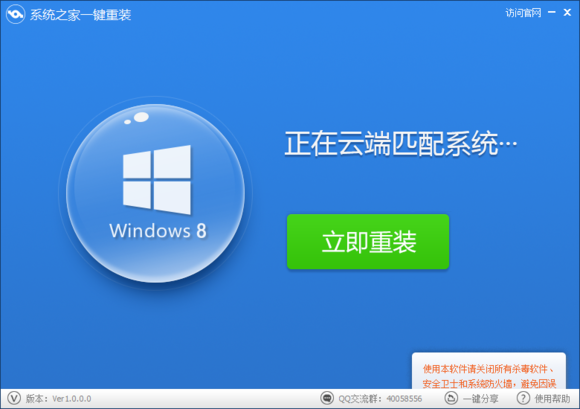
相关文章:






 立即下载
立即下载







 魔法猪一健重装系统win10
魔法猪一健重装系统win10
 装机吧重装系统win10
装机吧重装系统win10
 系统之家一键重装
系统之家一键重装
 小白重装win10
小白重装win10
 杜特门窗管家 v1.2.31 官方版 - 专业的门窗管理工具,提升您的家居安全
杜特门窗管家 v1.2.31 官方版 - 专业的门窗管理工具,提升您的家居安全 免费下载DreamPlan(房屋设计软件) v6.80,打造梦想家园
免费下载DreamPlan(房屋设计软件) v6.80,打造梦想家园 全新升级!门窗天使 v2021官方版,保护您的家居安全
全新升级!门窗天使 v2021官方版,保护您的家居安全 创想3D家居设计 v2.0.0全新升级版,打造您的梦想家居
创想3D家居设计 v2.0.0全新升级版,打造您的梦想家居 全新升级!三维家3D云设计软件v2.2.0,打造您的梦想家园!
全新升级!三维家3D云设计软件v2.2.0,打造您的梦想家园! 全新升级!Sweet Home 3D官方版v7.0.2,打造梦想家园的室内装潢设计软件
全新升级!Sweet Home 3D官方版v7.0.2,打造梦想家园的室内装潢设计软件 优化后的标题
优化后的标题 最新版躺平设
最新版躺平设 每平每屋设计
每平每屋设计 [pCon planne
[pCon planne Ehome室内设
Ehome室内设 家居设计软件
家居设计软件 微信公众号
微信公众号

 抖音号
抖音号

 联系我们
联系我们
 常见问题
常见问题



